लेखक:
John Stephens
निर्मितीची तारीख:
27 जानेवारी 2021
अद्यतन तारीख:
1 जुलै 2024
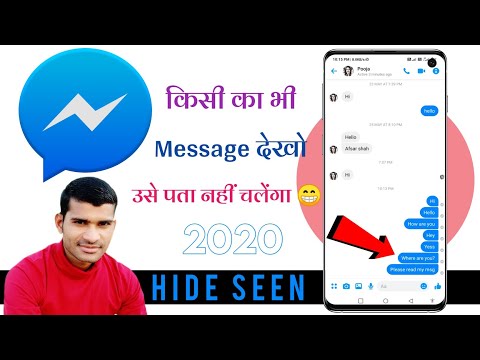
सामग्री
फेसबुक मेसेंजर एक स्वतंत्र अनुप्रयोग आहे जो आपल्याला फेसबुक अॅपवर प्रवेश न करता आपल्या फेसबुक मित्रांसह गप्पा मारू आणि संदेश पाठविण्याची परवानगी देतो. काही देशांमध्ये आपण फेसबुक खात्याशिवाय मेसेंजर खाते तयार करू शकता. हा अॅप आयफोन, अँड्रॉइड आणि विंडोज फोनवर समर्थित आहे. आपण आपल्या संगणकावर अधिकृत मेसेंजर वेबसाइटवरून मेसेंजरमध्ये प्रवेश करू शकता. मित्रांसह गप्पा मारण्याव्यतिरिक्त, मेसेंजर आपल्याला विनामूल्य नियमित फोन कॉल आणि व्हिडिओ कॉल करण्यास, पैसे पाठविण्यास आणि प्राप्त करण्यास, किंवा चॅटबॉट्सवर चॅट करण्याची परवानगी देतो.
पायर्या
4 पैकी 1 पद्धत: आयफोन, आयपॅड आणि आयपॉड टच
IOS डिव्हाइसवर अॅप स्टोअर उघडा. आपण अॅप स्टोअरवर विनामूल्य वापरण्यासाठी मेसेंजर स्थापित करू शकता.
- आपण अॅप स्टोअरवर मेसेंजर अॅप पृष्ठावर प्रवेश करू शकता फेसबुक अॅपचा संदेश विभाग उघडून नंतर "स्थापित करा" क्लिक करून.

स्क्रीनच्या तळाशी असलेल्या "शोध" टॅबवर क्लिक करा. हे अॅप शोध फील्ड उघडते.
शोधणे "मेसेंजर.’ शोधलेल्या सामग्रीशी जुळणार्या अनुप्रयोगांची सूची दिसेल.

"मेसेंजर" अॅपच्या पुढे "जीईटी" क्लिक करा. "फेसबुक, इन्क." द्वारे विकसित केलेला हा अनुप्रयोग आहे याची खात्री करा.
अनुप्रयोग स्थापित करण्यासाठी "स्थापित करा" क्लिक करा. अॅप डिव्हाइसवर त्वरित डाउनलोड होईल.
- सेटिंग्जवर अवलंबून, अॅप डाउनलोड करण्यापूर्वी आपणास आपला Appleपल आयडी आणि संकेतशब्द प्रविष्ट करणे आवश्यक आहे.
- अॅप स्टोअर वरून अॅप्स डाउनलोड करण्यासाठी आपल्याकडे वायरलेस नेटवर्क कनेक्शनची आवश्यकता आहे.

डाउनलोड केल्यानंतर फेसबुक मेसेंजर लाँच करा. आपण आपल्या मुख्य स्क्रीनवर अॅप शोधू शकता किंवा एकदा ते डाउनलोड झाल्यानंतर अॅप स्टोअर पृष्ठावरील "ओपन" बटणावर टॅप करा.
फेसबुक मेसेंजरमध्ये साइन इन करा. आपण मेसेंजर प्रारंभ करता तेव्हा आपल्याला साइन इन करण्यास प्रवृत्त केले जाते. आपण आपल्या iOS डिव्हाइसवर फेसबुक स्थापित केले असल्यास आपण त्याच फेसबुक खात्यासह द्रुतपणे साइन इन करू शकता.
- आपणास एखाद्या वेगळ्या फेसबुक खात्यासह लॉग इन करायचे असल्यास "स्विच खाते" वर क्लिक करा आणि आपण वापरू इच्छित खात्यासह लॉग इन करा.
आपले फेसबुक खाते न वापरता फेसबुक मेसेंजरमध्ये लॉग इन करा (केवळ प्रदेश निवडा) आपण यूएस, कॅनडा किंवा व्हेनेझुएलामध्ये रहात असल्यास फेसबुक मेसेंजर वापरण्यासाठी आपल्याला फेसबुक अकाउंटची आवश्यकता नाही. आपल्याला फेसबुक खाते सेट करण्याची आवश्यकता नाही, अनुप्रयोग आपल्याला आपल्या संपर्कांमध्ये फेसबुक मेसेंजर वापरुन आपल्या मित्रांसह चॅट करण्याची परवानगी देतो.
- "फेसबुकवर नाही?" वर क्लिक करा? (फेसबुकवर नाही) मेसेंजर लॉगिन स्क्रीनवर.
- आपला फोन नंबर प्रविष्ट करा.
- एसएमएसद्वारे आपल्या फोनवर पाठविलेला कोड प्रविष्ट करा.
- आपण मेसेंजरवर प्रदर्शित करू इच्छित नाव प्रविष्ट करा आणि आपला अवतार डाउनलोड करा.
सूचना चालू करायच्या की नाही याचा निर्णय घ्या. मेसेंजर आपल्याला अॅप सूचना चालू करण्यास सांगेल. आपण "ओके" शिवाय सूचना प्राप्त करू शकत नाही.
- मेसेजेस, कॉल आल्यावर आपल्याला सूचना मिळेल. मेसेंजर फोनवर मेसेजिंग अॅप प्रमाणेच कार्य करतो.
- आपल्याकडे सूचना चालू नसल्यास, आपण मेसेंजर अॅप वापरल्याशिवाय कोणी कॉल किंवा व्हिडिओ कॉल केल्यास आपल्याला सूचना मिळणार नाही. आपण मेसेंजरवर व्हॉईस कॉलिंग आणि व्हिडिओ कॉलिंग वापरू इच्छित असल्यास अधिसूचना चालू करणे विसरू नका, अन्यथा आपण बर्याच कॉल गमावाल.
आपला फोन नंबर प्रविष्ट करा. मेसेंजर आपल्याला आपला फोन नंबर प्रविष्ट करण्यास सांगेल जेणेकरून आपले मित्र आपल्याला सहज शोधू शकतील. जर फोन नंबर फेसबुक खात्याशी संबंधित असेल तर तो आधीच सूचीबद्ध केला जाईल. फोन नंबर प्रविष्ट करा किंवा नाही आपल्यावर अवलंबून आहे.
आपण आपले संपर्क संकालित करू इच्छित असल्यास निर्णय घ्या. मेसेंजर आपले फोन संपर्क स्कॅन करेल आणि मेसेंजर वापरकर्त्यांना सापडेल. आपण इच्छित नसल्यास, "ओके"> "परवानगी देऊ नका" निवडा.
- सक्षम केल्यास, मेसेंजर डिव्हाइसच्या संपर्कांचे परीक्षण करणे आणि मेसेंजर नियमितपणे नवीन खाती अद्यतनित करणे सुरू ठेवेल. म्हणून आपण मेसेंजरमध्ये सहजपणे मित्र जोडू शकता, जेव्हा आपण त्या व्यक्तीचा फोन नंबर आपल्या संपर्कांमध्ये सेव्ह कराल तेव्हा सर्व ऑपरेशन स्वयंचलितपणे होईल.
मेसेंजर वापरण्यास प्रारंभ करा. एकदा लॉग इन झाल्यावर आपणास सर्व फेसबुक संदेश दिसतील. आपण गप्पा मारू शकता, कॉल करू शकता आणि व्हिडिओ कॉल करू शकता. आपण मेसेंजर कसे वापरावे यासाठी ऑनलाइन ट्यूटोरियलचा संदर्भ घेऊ शकता. जाहिरात
4 पैकी 2 पद्धत: Android
Google Play Store उघडा. गुगल प्ले स्टोअर वरून फेसबुक मेसेंजर विनामूल्य उपलब्ध आहे.
- आपण मेसेंजर पृष्ठाद्वारे फेसबुक मेसेंजर उघडून प्रवेश करू शकता.
शोधा "मेसेंजर.’ मेसेंजरशी संबंधित निकालांची यादी दिसेल.
सूचीमधून "मेसेंजर" निवडा. "फेसबुक" द्वारे विकसित मेसेंजर अॅप निवडा, जे सहसा सूचीच्या शीर्षस्थानी असते.
क्लिक करा "स्थापित करा.’ परवाना हक्क विभागाचा संदर्भ घ्या आणि आपण स्थापित करू इच्छित असल्यास "स्वीकारा" क्लिक करा.
- Android 6.0 आणि नंतरच्या वेळी, आपण अॅप डाउनलोड करता त्याऐवजी आपण परवानग्या स्वीकारणे आवश्यक आहे.
- आपला Google खाते संकेतशब्द प्रविष्ट करा (आवश्यक असल्यास). आपल्या सुरक्षितता सेटिंग्जवर अवलंबून, अॅप डाउनलोड करताना आपल्याला आपला संकेतशब्द प्रविष्ट करण्याची आवश्यकता असू शकते.
अॅप डाउनलोड होईपर्यंत प्रतीक्षा करा. यास काही मिनिटे लागू शकतात. प्ले स्टोअर सेटिंग्जवर अवलंबून, अॅप डाउनलोड करण्यासाठी आपल्यास वाय-फाय कनेक्शनची आवश्यकता असू शकेल.
मेसेंजर अॅप प्रारंभ करा. आपण होम स्क्रीनवर किंवा अॅप ड्रॉवर अॅप शोधू शकता. आपण मेसेंजर अनुप्रयोग पृष्ठावरील "उघडा" बटण दाबू शकता.
आपल्या फेसबुक खात्यासह साइन इन करा. जर फेसबुक अॅप आधीपासून आपल्या Android डिव्हाइसवर स्थापित असेल तर आपल्याला मेसेंजरवर ते खाते वापरणे सुरू ठेवण्यास सांगितले जाईल. आपण "खाती स्विच करा" वर क्लिक करून दुसर्या खात्यात लॉग इन करू शकता.
आपले फेसबुक खाते न वापरता साइन इन करा (विभाग निवडा) आपण यूएस, कॅनडा, पेरू किंवा व्हेनेझुएलामध्ये रहात असल्यास फेसबुक मेसेंजर वापरण्यासाठी आपल्याला फेसबुक अकाउंटची आवश्यकता नाही. लक्षात ठेवा आपण केवळ मेसेंजर वापरुन आपल्या संपर्कातील लोकांशीच गप्पा मारू शकता, आपल्याशी फेसबुकवर कनेक्ट होऊ शकत नाही.
- "फेसबुकवर नाही?" वर क्लिक करा? लॉगिन स्क्रीनवर.
- विनंती केल्यास आपला फोन नंबर प्रविष्ट करा.
- मजकूर संदेशाद्वारे आपल्या फोनवर पाठविलेला कोड प्रविष्ट करा.
- गप्पा मारताना प्रदर्शन नाव प्रविष्ट करा.
एक फोन नंबर जोडा (पर्यायी). आपल्याला आपला फोन नंबर प्रविष्ट करण्यास सांगितले जाते जेणेकरून आपल्या मित्रांना तो सहज सापडेल. जर फोन नंबर फेसबुकशी कनेक्ट केला असेल तर तो नंबर दर्शविला जाईल. आपण "आता नाही" वर क्लिक करून हे चरण वगळू शकता.
फोन संपर्क डाउनलोड करायचे की नाही याचा निर्णय घ्या (पर्यायी). हे मेसेंजर मेसेंजर वापरत आहेत का ते तपासण्यासाठी फेसबुक मेसेंजर संपर्क प्रवेशास विचारेल. आपण "आता नाही" वर क्लिक करून हे चरण वगळू शकता.
- संपर्क डाउनलोड करणे मेसेंजरला मेसेंजर खात्यांसह संपर्क अद्यतनित आणि स्वयंचलितपणे जोडण्याची परवानगी देतो. जेव्हा आपण आपल्या संपर्क यादीमध्ये एक नवीन संपर्क जोडता, तेव्हा मेसेंजर मेसेंजर खात्याशी संबद्ध आहे की नाही ते तपासते. तसे असल्यास, खाते आपल्या मेसेंजर मित्रांच्या सूचीमध्ये जोडले जाईल.
फेसबुक मेसेंजर वापरण्यास प्रारंभ करा. एकदा लॉग इन झाल्यावर आपल्याला संपूर्ण फेसबुक चॅट्स दिसतील. आपण आपल्या फेसबुक मित्रांशी गप्पा मारण्यासाठी अॅप वापरू शकता. अधिक माहितीसाठी ऑनलाइन ट्यूटोरियल पहा. जाहिरात
4 पैकी 3 पद्धत: विंडोज फोन
विंडोज स्टोअर उघडा. विंडोज स्टोअरवर फेसबुक मेसेंजर विनामूल्य उपलब्ध आहे.
कीवर्ड शोधा "फेसबुक मेसेंजर.’ संबंधित अनुप्रयोगांची यादी दिसेल.
परिणामांच्या यादीतील "मेसेंजर" वर क्लिक करा. अनुप्रयोग "फेसबुक इंक." द्वारे विकसित केले असल्याचे सुनिश्चित करा.
मेसेंजर डाउनलोड करण्यासाठी "स्थापित करा" क्लिक करा. अॅप डिव्हाइसवर डाउनलोड होईल.
फेसबुक मेसेंजरमध्ये साइन इन करा. जर आपण विंडोज फोनवर स्थापित फेसबुकसह लॉग इन केले असेल तर आपण त्याच खात्यासह द्रुतपणे लॉग इन करू शकता. आपण एखादे भिन्न खाते वापरत असल्यास, "खाती स्विच करा" वर क्लिक करा आणि साइन इन करा.
एक फोन नंबर जोडा (पर्यायी). मेसेंजर आपल्याला आपला फोन नंबर प्रविष्ट करण्यास सांगेल जेणेकरून आपल्या मित्रांना तो सहज सापडेल. आपण ही पद्धत वगळू शकता.
मेसेंजरला आपले फोन संपर्क स्कॅन करण्याची परवानगी द्यायची की नाही ते ठरवा. मेसेंजर संपर्कांचा मागोवा ठेवू शकतो आणि आपण मेसेंजर वापरुन संपर्क जोडता तेव्हा आपल्याला सूचित करू शकतो. आपण ही पद्धत वगळू शकता.
- मेसेंजर नवीन संपर्कांची तपासणी करेल आणि नंबर आपल्या मेसेंजर खात्याशी संबंधित असल्यास स्वयंचलितपणे आपल्या मित्रांच्या सूचीमध्ये त्यांना जोडेल.
मेसेंजर वापरण्यास प्रारंभ करा. एकदा लॉग इन झाल्यावर आपण आपल्या फेसबुक मित्रांशी गप्पा मारण्यासाठी मेसेंजर वापरू शकता. लक्षात घ्या की विंडोज फोन संस्करण अॅप iOS आणि Android आवृत्त्यांचे अनुसरण करते, ज्यात जास्त कार्यक्षमता नसते. जाहिरात
4 पैकी 4 पद्धत: संगणकावर वेबसाइट मेसेंजर
प्रवेश.वेब ब्राउझरमध्ये. आपण आपल्या संगणकावर संदेशात प्रवेश करण्यासाठी मेसेंजर वेबसाइट वापरू शकता.
- संगणकावरून मेसेंजरमध्ये प्रवेश करण्याचा एकमेव मार्ग म्हणजे वेबसाइट. दुसर्याद्वारे प्रोग्राम केलेले मेसेंजर प्रोग्राम डाउनलोड करू नका कारण ते अनौपचारिक आहेत आणि त्यामध्ये बरेच धोके आहेत.
आपल्या फेसबुक खात्यासह साइन इन करा. आपण आपल्या ब्राउझरमध्ये समान फेसबुक खात्यात लॉग इन केले असल्यास, आपल्याला "पुढे सुरू ठेवा" बटण दिसेल आपले नाव"(" आपले नाव "म्हणून सुरू ठेवा). जर आपल्याला दुसर्या फेसबुक खात्यात लॉग इन करायचे असेल तर" स्विच खाते "वर क्लिक करा.
मेसेंजर वेबसाइट वापरणे प्रारंभ करा. आपण मोबाइल अॅप वर समान कार्ये वापरू शकता. संभाषणे स्क्रीनच्या डाव्या बाजूला सूचीबद्ध आहेत. क्लिक केल्याने संभाषण विस्तृत होईल, आपण उजवीकडील संपर्क माहिती पाहू शकता. जाहिरात



